1.本地安装
VcXsrv Windows X Server download | SourceForge.net下载链接
下载完成后,打开XLaunch,设置如下
multiple windows以及下方的Display number是0,下一页默认
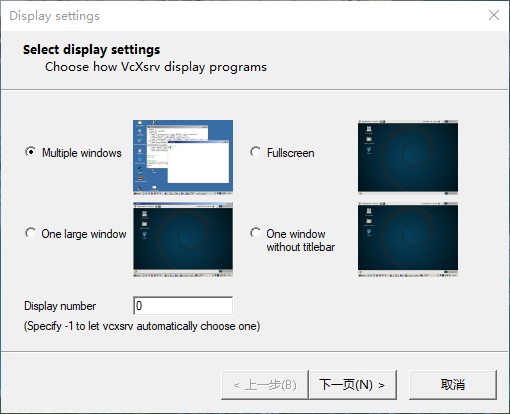
这一步一定要勾选最后一个,然后下一页,完成
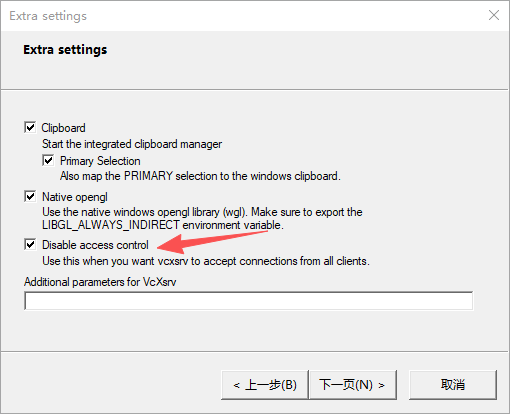
设置成功后,右下角会出现X的小图标,鼠标放过去,显示如下即为成功
![]()
2.MobaXterm终端
新建一个ssh,设置如下,这里一定要勾选X11-Forwarding
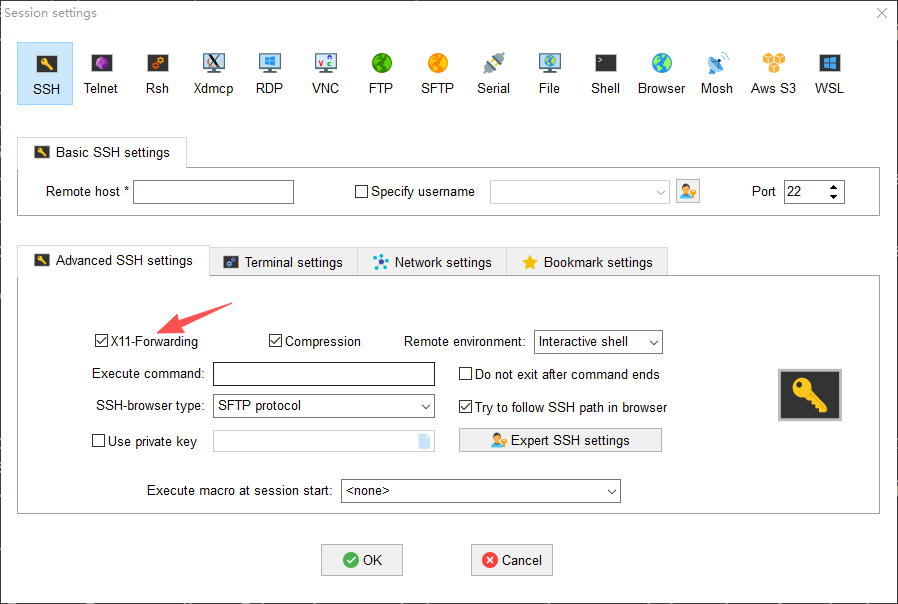
进去后如果最后一个有打勾就是设置成功了





 最低0.47元/天 解锁文章
最低0.47元/天 解锁文章

















 741
741

 被折叠的 条评论
为什么被折叠?
被折叠的 条评论
为什么被折叠?








